
ನೀವು ನನ್ನಂತೆಯೇ ಇದ್ದರೆ ಮತ್ತು ಯಾವಾಗಲೂ ಯಾವುದೇ ಪ್ರೋಗ್ರಾಂ ಅಥವಾ ವಿಂಡೋವನ್ನು ಗರಿಷ್ಠ ವೀಕ್ಷಣೆಯಲ್ಲಿ ಬಳಸಲು ಬಯಸಿದರೆ, ನೀವು ಅದನ್ನು ಕಂಡುಕೊಳ್ಳಬಹುದು ನೀವು ಯಾವಾಗಲೂ Google Chrome ಅನ್ನು ಗರಿಷ್ಠವಾಗಿ ತೆರೆಯುವ ಮಾರ್ಗವನ್ನು ಹುಡುಕುತ್ತಿರುವಿರಿ. ನೀವು ಗರಿಷ್ಠಗೊಳಿಸಿದ ಬ್ರೌಸರ್ ಅನ್ನು ನೀವು ಅದನ್ನು ಮತ್ತೆ ತೆರೆದಾಗ ಅದು ಗರಿಷ್ಠಗೊಳ್ಳಲು ಪ್ರಾರಂಭಿಸುತ್ತದೆ ಎಂದು ನೀವು ಗಮನಿಸಿದ್ದೀರಾ ಎಂದು ನನಗೆ ತಿಳಿದಿಲ್ಲ, ಆದರೆ ನೀವು ಅದನ್ನು ಸಾಮಾನ್ಯ ವಿಂಡೋದಂತೆ ಮುಚ್ಚಿದರೆ ಅದನ್ನು ನೀವು ಮುಚ್ಚಿದ ರೀತಿಯಲ್ಲಿಯೇ ಅದು ಪ್ರಾರಂಭವಾಗುತ್ತದೆ.
ನೀವು ಅದನ್ನು ಮುಚ್ಚಿದಾಗ ಮತ್ತು ಅದನ್ನು ಚಲಾಯಿಸಿದಾಗ, ಅದು ಯಾವಾಗಲೂ ಕೆಲಸ ಮಾಡಲು ಸೂಕ್ತವಾದ ಗಾತ್ರದಲ್ಲಿರುತ್ತದೆ, ಅದು ನಿಜವಾಗಿಯೂ ಪ್ರಯೋಜನಕಾರಿಯಾಗಿದೆ ಎಂದು ಇದು ಖಚಿತಪಡಿಸುತ್ತದೆ. ಇದು ವಿಂಡೋಸ್ OS ನಲ್ಲಿ ಕೆಲಸ ಮಾಡುತ್ತದೆ, ಇಲ್ಲಿ ನೀವು ಕೆಲಸ ಮಾಡಲು ಆಜ್ಞೆಯನ್ನು ಹಾಕಬೇಕು, ಆದರೂ ನಾವು ಮಾಡಬಹುದಾದ ಏಕೈಕ ವಿಷಯವಲ್ಲ.
Google Chrome ಅನ್ನು ಯಾವಾಗಲೂ ಗರಿಷ್ಠವಾಗಿ ತೆರೆಯಲು ನಾವು ಈ ಕೆಳಗಿನ ಹಂತಗಳನ್ನು ಅನುಸರಿಸಬೇಕು:
ಮೊದಲನೆಯದಾಗಿ ನಾವು Chrome ಶಾರ್ಟ್ಕಟ್ಗೆ ಹೋಗುತ್ತೇವೆ ಮತ್ತು ನಾವು ಕ್ಲಿಕ್ ಮಾಡುತ್ತೇವೆ ಬಲ ಗುಂಡಿಯೊಂದಿಗೆ. ಮೆನು ಪ್ರದರ್ಶಿಸಿದಾಗ, ನಾವು ಪ್ರಾಪರ್ಟೀಸ್ ಆಯ್ಕೆಯನ್ನು ಆರಿಸುತ್ತೇವೆ. ವಿಂಡೋ ತೆರೆದಾಗ, ನಾವು ಶಾರ್ಟ್ಕಟ್ ಟ್ಯಾಬ್ ಅನ್ನು ಆಯ್ಕೆ ಮಾಡುತ್ತೇವೆ ಮತ್ತು ಗಮ್ಯಸ್ಥಾನ ಪೆಟ್ಟಿಗೆಗೆ ಹೋಗುತ್ತೇವೆ. ನಮ್ಮ ವಿಂಡೋಸ್ನಲ್ಲಿ ಗೂಗಲ್ ಕ್ರೋಮ್ ಸ್ಥಾಪಿಸಲಾದ ಮಾರ್ಗವು ಕಾಣಿಸುತ್ತದೆ. ಈ ಮಾರ್ಗದ ಕೊನೆಯಲ್ಲಿ (ಮತ್ತು ಉಲ್ಲೇಖಗಳು ಕಾಣಿಸಿಕೊಂಡರೆ ಒಳಗೆ) ನಾವು ಈ ಕೆಳಗಿನ ಕೋಡ್ ಅನ್ನು ಹಾಕಬೇಕಾಗುತ್ತದೆ:
-ಸ್ಟಾರ್ಟ್-ಗರಿಷ್ಠಗೊಳಿಸಲಾಗಿದೆ
ನಾವು ಸ್ವೀಕರಿಸುತ್ತೇವೆ ಮತ್ತು ನಾವು ಬ್ರೌಸರ್ ಅನ್ನು ಮರುಪ್ರಾರಂಭಿಸುತ್ತೇವೆ. ಈಗ ನೀವು Google Chrome ಅನ್ನು ತೆರೆದಾಗ, ಬ್ರೌಸರ್ ಯಾವಾಗಲೂ ಗರಿಷ್ಠವಾಗಿ ತೆರೆಯುತ್ತದೆ. ಇಲ್ಲದಿದ್ದರೆ, ನೀವು ಈ ಕೆಳಗಿನ ವೀಡಿಯೊವನ್ನು ನೋಡಬಹುದು, ಇದರಲ್ಲಿ ನಾನು ಇದೇ ಹಂತಗಳನ್ನು ವಿವರಿಸುತ್ತೇನೆ:
ಕೇವಲ ಒಂದು ಪ್ರೆಸ್ ಮೂಲಕ Google Chrome ಅನ್ನು ಗರಿಷ್ಠಗೊಳಿಸಿ
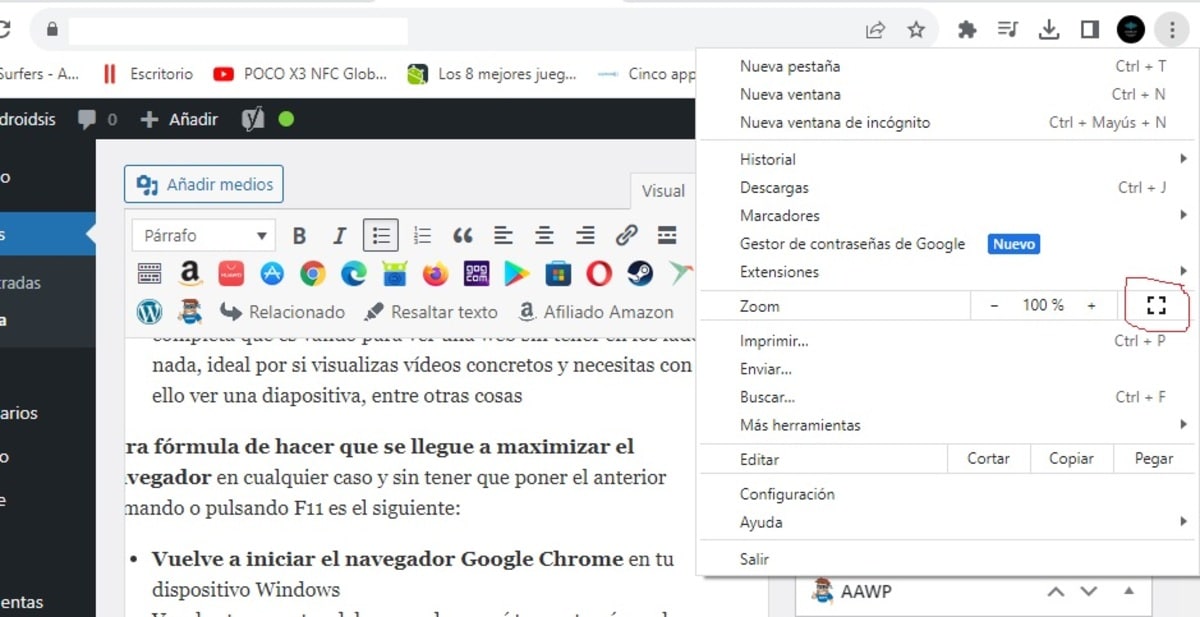
ಬ್ರೌಸರ್ ಅನ್ನು ಗರಿಷ್ಠಗೊಳಿಸುವುದು ವಿಭಿನ್ನ ರೀತಿಯಲ್ಲಿ ಮಾಡಲಾಗುತ್ತದೆ, ಹಿಂದಿನದರೊಂದಿಗೆ ಇದು ಯಾವಾಗಲೂ ಈ ರೀತಿ ಕಾಣಿಸಿಕೊಳ್ಳುತ್ತದೆ, ವಿಂಡೋಸ್ನಲ್ಲಿ ನೀವು ಅದನ್ನು ಕೇವಲ ಒಂದು ಕೀಲಿಯೊಂದಿಗೆ ದೊಡ್ಡ ಅಥವಾ ಚಿಕ್ಕ ಗಾತ್ರಕ್ಕೆ ಹೋಗುವಂತೆ ಮಾಡಬಹುದು. ಇದಕ್ಕೆ ಸೇರಿಸಲಾದ ಆಂತರಿಕ ಹೊಂದಾಣಿಕೆಯು ಯಾವಾಗಲೂ ವಿಂಡೋವನ್ನು ದೊಡ್ಡದಾಗಿಸುತ್ತದೆ, ಜೊತೆಗೆ ಸಕ್ರಿಯ ಜೂಮ್ನೊಂದಿಗೆ ಮಾಡುತ್ತದೆ.
ನಾವು ಎಲ್ಲಾ ಮಾರ್ಗಗಳನ್ನು ನೋಡಲಿದ್ದೇವೆ, ಈ ಪರಿಸ್ಥಿತಿಯಲ್ಲಿ ರೆಡ್ಮಂಡ್ ಸಿಸ್ಟಮ್ನೊಂದಿಗೆ ವ್ಯವಹರಿಸುವ ಯಾರಿಗಾದರೂ ಸರಳವಾದದ್ದು, ಇದು ಸಾಮಾನ್ಯವಾಗಿ ಶಾರ್ಟ್ಕಟ್ಗಳನ್ನು ಹೊಂದಿದೆ, ಇದರಲ್ಲಿ ಈ ಜನಪ್ರಿಯ ಬ್ರೌಸರ್ನ ಸೃಷ್ಟಿಕರ್ತ Google ನಿಂದ ವಿಧಿಸಲಾಗಿದೆ. Mac OS ಮತ್ತು Linux ನಲ್ಲಿ ವಿಂಡೋಸ್ನಲ್ಲಿ ಸ್ಕ್ರಿಪ್ಟ್ ಬದಲಾವಣೆಗಳು, ಇದು ಕಮಾಂಡ್ ಕನ್ಸೋಲ್ನಲ್ಲಿ ಕೆಲವು ಹೆಚ್ಚುವರಿ ಆಜ್ಞೆಯನ್ನು ಒಳಗೊಂಡಂತೆ ಬಳಕೆದಾರರಿಗೆ ಕೆಲಸ ಮಾಡಲು ವಿಭಿನ್ನ ರೀತಿಯಲ್ಲಿ ಇರಿಸಿರುವ ಡೆವಲಪರ್ಗಳ ಕಾರಣದಿಂದಾಗಿ.
ಉದಾಹರಣೆಗೆ, ಬ್ರೌಸರ್ ಅನ್ನು ಕೇವಲ ಒಂದು ಕೀಲಿಯೊಂದಿಗೆ ಗರಿಷ್ಠಗೊಳಿಸಲಾಗುತ್ತದೆ., ನೀವು ಈ ಕೆಳಗಿನವುಗಳನ್ನು ಮಾಡಬೇಕು:
- ನಿಮ್ಮ ವಿಂಡೋಸ್ ಆಪರೇಟಿಂಗ್ ಸಿಸ್ಟಂನಲ್ಲಿ ಬ್ರೌಸರ್ ಅನ್ನು ತೆರೆಯುವುದು ಮೊದಲನೆಯದು
- Google Chrome ಅನ್ನು ಕ್ಲಿಕ್ ಮಾಡಿ ಮತ್ತು ನಿಮಗೆ ಬೇಕಾದ ಯಾವುದೇ ಪುಟವನ್ನು ಪ್ರಾರಂಭಿಸಿ
- ಅದರ ನಂತರ, ನೀವು F11 ಅನ್ನು ಕ್ಲಿಕ್ ಮಾಡಬೇಕು, ಪರದೆಯನ್ನು ಗರಿಷ್ಠಗೊಳಿಸುವುದು ಮತ್ತು ಕೆಲವೇ ಸೆಕೆಂಡುಗಳಲ್ಲಿ ಅದನ್ನು ಅದರ ಹಿಂದಿನ ಸ್ಥಿತಿಗೆ ಹಿಂತಿರುಗಿಸುವುದು
- ಇದರ ನಂತರ ಅದು ಹೇಗೆ ಪೂರ್ಣ ಪರದೆಯ ಮೋಡ್ಗೆ ಹೋಗುತ್ತದೆ ಎಂಬುದನ್ನು ನೀವು ನೋಡುತ್ತೀರಿ ಅದು ಬದಿಗಳಲ್ಲಿ ಏನನ್ನೂ ಹೊಂದಿರದೆ ವೆಬ್ಸೈಟ್ ಅನ್ನು ವೀಕ್ಷಿಸಲು ಮಾನ್ಯವಾಗಿರುತ್ತದೆ, ನೀವು ನಿರ್ದಿಷ್ಟ ವೀಡಿಯೊಗಳನ್ನು ವೀಕ್ಷಿಸಲು ಮತ್ತು ಇತರ ವಿಷಯಗಳ ಜೊತೆಗೆ ಸ್ಲೈಡ್ ಅನ್ನು ನೋಡಬೇಕಾದರೆ ಸೂಕ್ತವಾಗಿದೆ.
ಬ್ರೌಸರ್ ಅನ್ನು ಗರಿಷ್ಠಗೊಳಿಸಲು ಮತ್ತೊಂದು ಸೂತ್ರ ಯಾವುದೇ ಸಂದರ್ಭದಲ್ಲಿ ಮತ್ತು ಹಿಂದಿನ ಆಜ್ಞೆಯನ್ನು ನಮೂದಿಸದೆ ಅಥವಾ F11 ಅನ್ನು ಒತ್ತದೆಯೇ, ಅದು ಈ ಕೆಳಗಿನಂತಿರುತ್ತದೆ:
- Google Chrome ಬ್ರೌಸರ್ ಅನ್ನು ಮರುಪ್ರಾರಂಭಿಸಿ ನಿಮ್ಮ ವಿಂಡೋಸ್ ಸಾಧನದಲ್ಲಿ
- ಬ್ರೌಸರ್ನ ಮೂರು ಪಾಯಿಂಟ್ಗಳಿಗೆ ಹೋಗಿ, ಇಲ್ಲಿ ಅದು ನಿಮಗೆ ಉತ್ತಮ ಸಂಖ್ಯೆಯ ಆಯ್ಕೆಗಳನ್ನು ತೋರಿಸುತ್ತದೆ, ಅವುಗಳಲ್ಲಿ ನಮಗೆ ಆಸಕ್ತಿಯುಂಟುಮಾಡುವ ಆಯ್ಕೆಗಳು, ಕೆಲವು ಸಣ್ಣ ಸ್ಥಳಗಳನ್ನು ಹೊಂದಿರುವ ಬಾಕ್ಸ್ನ ಐಕಾನ್ನಲ್ಲಿ ಕೇವಲ ಒಂದು ಕ್ಲಿಕ್ನಲ್ಲಿ ಅಪ್ಲಿಕೇಶನ್ ಅನ್ನು ಗರಿಷ್ಠಗೊಳಿಸುವುದು
- ಒತ್ತಿದ ನಂತರ ಅದು ಪೂರ್ಣ ಪರದೆಯನ್ನು ಹಿಗ್ಗಿಸುತ್ತದೆ ಮತ್ತು ನೀವು ನಿರ್ದಿಷ್ಟವಾಗಿ ಒಮ್ಮೆ ಮತ್ತೊಮ್ಮೆ ಅದರ ಮೇಲೆ ಕ್ಲಿಕ್ ಮಾಡಿದರೆ ಅದು ಮತ್ತೆ ಕುಗ್ಗುತ್ತದೆ
ವಿಂಡೋಸ್ನಲ್ಲಿ ಮತ್ತೊಂದು ಆಜ್ಞೆಯೊಂದಿಗೆ ಸಕ್ರಿಯಗೊಳಿಸುವಿಕೆ
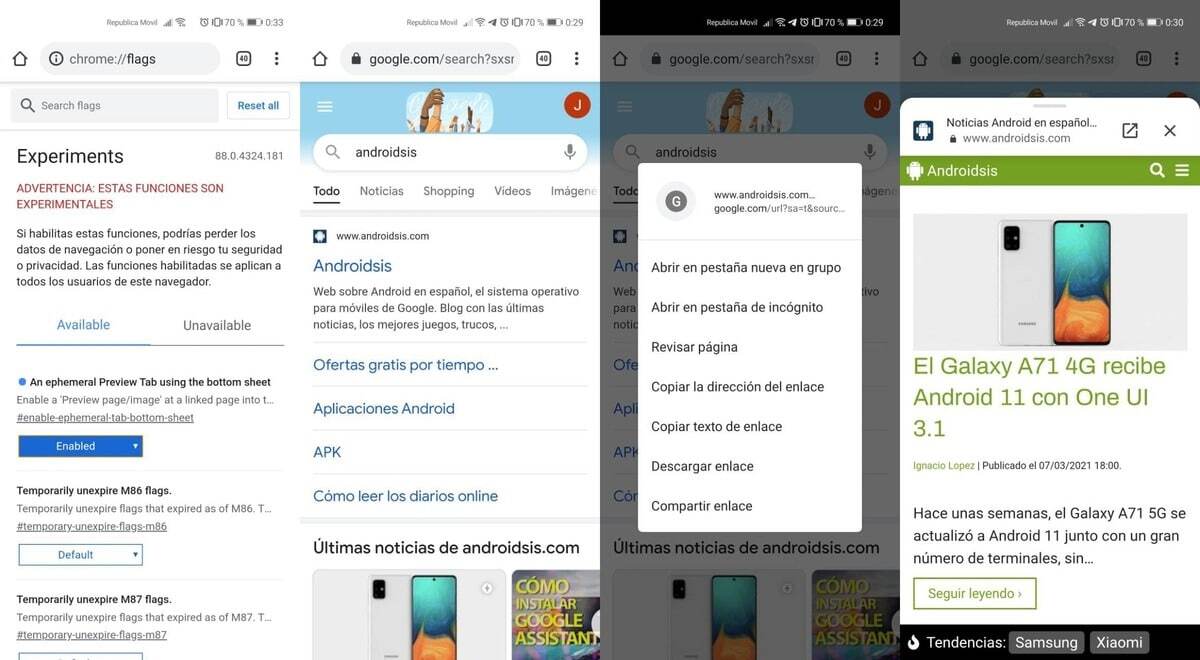
ಗೂಗಲ್ ಕ್ರೋಮ್ಗೆ ಸಂಬಂಧಿಸಿದಂತೆ ವಿಂಡೋಸ್ನಲ್ಲಿ ಪರದೆಯನ್ನು ಗರಿಷ್ಠಗೊಳಿಸುವಂತೆ ಮಾಡಿ, ಇದನ್ನು ಕಮಾಂಡ್ ಪ್ರಾಂಪ್ಟಿನಲ್ಲಿ ಕೇವಲ ಒಂದು ಆಜ್ಞೆಯೊಂದಿಗೆ ಮಾಡಬಹುದು, ಇದನ್ನು ಕನ್ಸೋಲ್ (CMD) ಎಂದೂ ಕರೆಯಲಾಗುತ್ತದೆ. ಇದು ಎಲ್ಲಿ ಸ್ಥಾಪಿಸಲಾಗಿದೆ ಎಂಬುದರ ಮೇಲೆ ಅವಲಂಬಿತವಾಗಿರುತ್ತದೆ, ನೀವು ಅದನ್ನು "C:/" ನಲ್ಲಿ ಹೊಂದಿದ್ದರೆ, ನೀವು ಅದನ್ನು ಸಂಪೂರ್ಣ ರೇಖೆಯೊಂದಿಗೆ ತಲುಪಬೇಕು.
ಪೂರ್ಣ ಪರದೆಯ ಪ್ರಾರಂಭವು ಅದಕ್ಕೆ ಮಾತ್ರವಲ್ಲ, ಸಾಧ್ಯವಾದಷ್ಟು ದೊಡ್ಡ ಗಾತ್ರದಲ್ಲಿ ಅಗತ್ಯವಿರುವ ಇತರರಿಗೂ ಬಳಸಲಾದ ವಿಷಯಗಳಲ್ಲಿ ಒಂದಾಗಿದೆ. ನಾವು ನೋಡಿದ ನಂತರ, F11 ವೇಗವಾಗಿದೆ, ನಿಮ್ಮ ಜನಪ್ರಿಯ ಬ್ರೌಸರ್ನ ಸೆಟ್ಟಿಂಗ್ಗಳಿಗೆ ನೀವು ಹೋದರೆ, ಅದು ಸಣ್ಣ ಐಕಾನ್ ಅನ್ನು ಕ್ಲಿಕ್ ಮಾಡುವ ಮೂಲಕ.
ನಿಮ್ಮ ಬ್ರೌಸರ್ ಅನ್ನು ದೊಡ್ಡದಾಗಿಸಲು, ನೀವು ಹಾಕಬೇಕು:
«C:/ಪ್ರೋಗ್ರಾಂ ಫೈಲ್ಗಳು/ಗೂಗಲ್/ಕ್ರೋಮ್/ಅಪ್ಲಿಕೇಶನ್/chrome.exe» -ಸ್ಟಾರ್ಟ್-ಫುಲ್ಸ್ಕ್ರೀನ್»
ಇದರ ನಂತರ ನೀವು ಹೆಚ್ಚು ಮಾಡಬೇಕಾಗಿಲ್ಲ, ಅದು ಹೇಗೆ ಹಿಗ್ಗುತ್ತದೆ ಮತ್ತು ಕಡಿಮೆಗೊಳಿಸಲು F11 ನೊಂದಿಗೆ ಅನುಕ್ರಮವನ್ನು ಪುನರಾವರ್ತಿಸಿ ಎಂದು ನೀವು ನೋಡುತ್ತೀರಿ, ಮತ್ತೆ ಸಣ್ಣ ಗಾತ್ರದ. ನೀವು ಅದನ್ನು ಬಲ ಬಟನ್ನೊಂದಿಗೆ ತೆರೆದು ಅದನ್ನು ಗಮ್ಯಸ್ಥಾನದಲ್ಲಿ ಇರಿಸಿದರೆ, ಅದು ನಿಮ್ಮನ್ನು ಲೋಡ್ ಮಾಡುತ್ತದೆ, CMD ಅನ್ನು ತೆರೆಯದೆ ಮತ್ತು ಅದನ್ನು ಎಲ್ಲಿಂದಲಾದರೂ ಅಂಟಿಸಿ, ಅದು ಕೆಲಸ ಮಾಡದಿದ್ದರೆ ನೀವು ಮುಗಿಸುವವರೆಗೆ ನೀವು ಸಂಪೂರ್ಣ ಮೊದಲ ಭಾಗವನ್ನು ತಗ್ಗಿಸಬೇಕಾಗುತ್ತದೆ. .exe".
ಇದನ್ನು ತೆಗೆದುಹಾಕಲು ನೀವು ಕೇವಲ-ಪ್ರಾರಂಭ-ಪೂರ್ಣಪರದೆಯನ್ನು ತೆಗೆದುಹಾಕಬೇಕು ಮತ್ತು ಎಲ್ಲವೂ ಹಿಂದಿನ ಸ್ಥಿತಿಗೆ ಮರಳುತ್ತದೆ, ನೀವು ಅದನ್ನು ಅಪ್ಲಿಕೇಶನ್ನಲ್ಲಿ ಮಾಡಿದರೆ, ಇದನ್ನು ತೆಗೆದುಹಾಕಿ ಮತ್ತು ಅದನ್ನು ಮತ್ತೆ ಕಡಿಮೆಗೊಳಿಸಲಾಗುತ್ತದೆ, ನೀವು ಅದನ್ನು ಸ್ವಲ್ಪ ದೊಡ್ಡದಾಗಿಸಲು ಸಾಧ್ಯವಾಗುತ್ತದೆ ಮೌಸ್ ಕೈಯಿಂದ ಹಾರೈಕೆ. F11 ಅನ್ನು ಒತ್ತುವುದು ವೇಗವಾದ ಟ್ರಿಕ್ ಆಗಿದೆ ಮತ್ತು ಅದನ್ನು ಮತ್ತೆ ದೊಡ್ಡ ಗಾತ್ರದಲ್ಲಿ ಮಾಡಿ.
ಹಿಗ್ಗಿಸಲು ಭೂತಗನ್ನಡಿಯನ್ನು ಬಳಸಿ
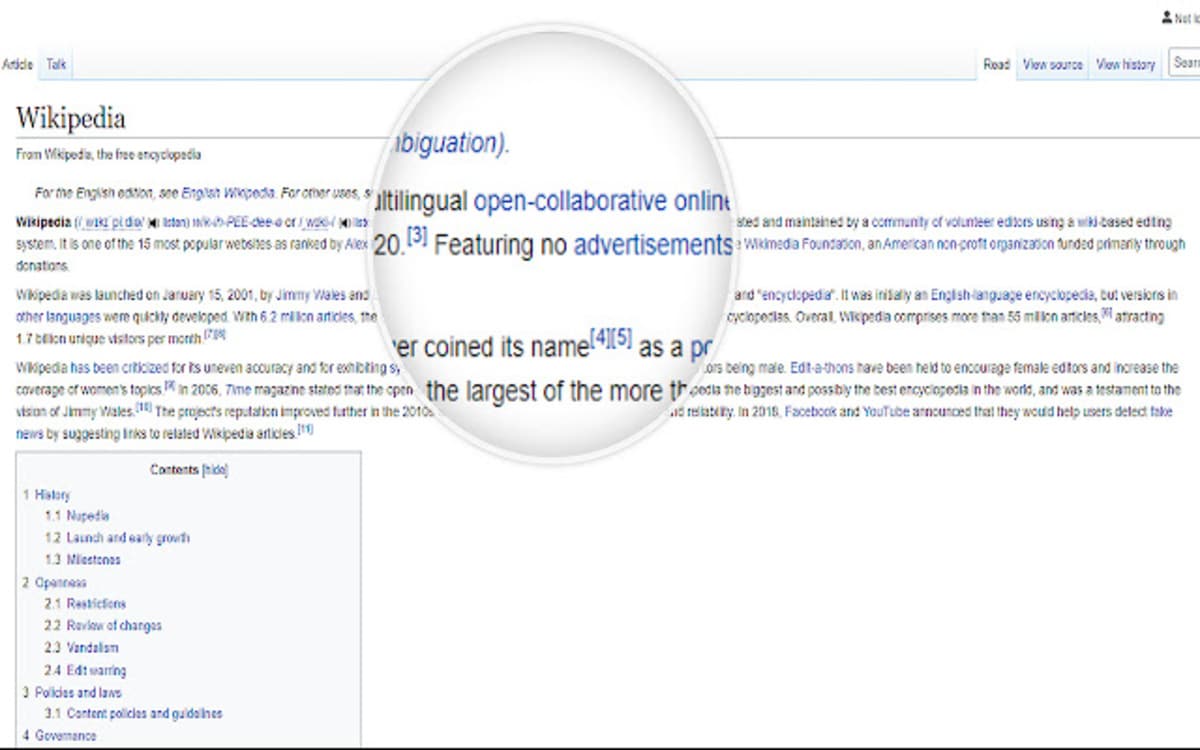
ನೀವು ಯಾವುದನ್ನಾದರೂ ದೊಡ್ಡ ಗಾತ್ರದಲ್ಲಿ ವೀಕ್ಷಿಸಬೇಕಾದರೆ ವಿಂಡೋಸ್ ಭೂತಗನ್ನಡಿಯು ನಿಮಗೆ ಸಹಾಯ ಮಾಡುವ ವಸ್ತುಗಳಲ್ಲಿ ಒಂದಾಗಿದೆಕ್ರೋಮ್ ಸಣ್ಣ ಗಾತ್ರಕ್ಕೆ ಕುಗ್ಗಿಸಲು ಅಥವಾ ನಿಮಗೆ ಅಗತ್ಯವಿರುವಾಗ ಹಿಗ್ಗಿಸಲು ಆಸಕ್ತಿದಾಯಕ ಮಾರ್ಗವನ್ನು ಸಹ ಬಳಸುತ್ತದೆ. ಎರಡು ಭೂತಗನ್ನಡಿಗಳು ಸಮಾನವಾಗಿ ಮೌಲ್ಯಯುತವಾಗಿವೆ, ಆದ್ದರಿಂದ ಅವುಗಳಲ್ಲಿ ಪ್ರತಿಯೊಂದನ್ನು ನೋಡೋಣ.
Google Chrome ಭೂತಗನ್ನಡಿಯನ್ನು ಬಳಸಿ:
- ನೀವು ಮಾಡಬೇಕಾಗಿರುವುದು ಮೇಲಿನ ಬಲಭಾಗದಲ್ಲಿರುವ ಮೂರು ಚುಕ್ಕೆಗಳ ಮೇಲೆ ಕ್ಲಿಕ್ ಮಾಡಿ
- ಇಲ್ಲಿ ನೀವು "ಜೂಮ್" ವಿಭಾಗಕ್ಕೆ ಹೋಗಬೇಕು ಮತ್ತು ನೀವು ಇಷ್ಟಪಡುವದನ್ನು ಹಾಕಬೇಕು, 100 ಸಾಕಾಗುವುದಿಲ್ಲ ಎಂದು ನೀವು ನೋಡಿದರೆ, 110 ಅಥವಾ 120 ಅನ್ನು ಹಾಕಿ, ಸಾಧ್ಯವಿರುವ ಇತರವುಗಳಲ್ಲಿ
ವಿಂಡೋಸ್ ಮ್ಯಾಗ್ನಿಫೈಯರ್ ಅನ್ನು ಹೇಗೆ ಬಳಸುವುದು:
- ವಿಂಡೋಸ್ನಲ್ಲಿ ಭೂತಗನ್ನಡಿಯನ್ನು ಸಕ್ರಿಯಗೊಳಿಸುವುದು ಸೈದ್ಧಾಂತಿಕವಾಗಿ ಸುಲಭ, ಬ್ರೌಸರ್ ಸೇರಿದಂತೆ ಪರದೆಯ ಯಾವುದೇ ಭಾಗವನ್ನು ಹಿಗ್ಗಿಸಲು ಇದನ್ನು ಬಳಸಲಾಗುತ್ತದೆ
- ಭೂತಗನ್ನಡಿಯನ್ನು ಬಳಸಲು, ನೀವು ಕೇವಲ "Windows + the + sign" ಕೀಲಿಯನ್ನು ಒತ್ತಬೇಕು

ನಾನು google ಅನ್ನು ಪ್ರೀತಿಸುತ್ತೇನೆ
ಅದು ಹಾಗೆ ಅಲ್ಲ. ಕನಿಷ್ಠ w10 ನಲ್ಲಿ ಆ ಪಠ್ಯವನ್ನು ಸೇರಿಸುವುದರಿಂದ ಕೆಲಸ ಮಾಡುವುದಿಲ್ಲ.
ಆದಾಗ್ಯೂ, ನಾವು ಒಂದೇ ಮೆನುವಿನಲ್ಲಿ, ಕಾರ್ಯಗತಗೊಳಿಸುವ ಆಯ್ಕೆಯನ್ನು ಹೊಂದಿದ್ದೇವೆ. ಉದಾಹರಣೆ ಸ್ಕ್ರೀನ್ಶಾಟ್ನಲ್ಲಿ "ಸಾಧಾರಣ ವಿಂಡೋ" ಅನ್ನು ಆಯ್ಕೆ ಮಾಡಲಾಗಿದೆ ಎಂದು ನೀವು ನೋಡಬಹುದು. ಇದನ್ನು «ಗರಿಷ್ಠಗೊಳಿಸಿದ to ಗೆ ಬದಲಾಯಿಸಬೇಕು